3 Пути восстановления удаленных событий календаря на iPhone за секунды 8
Ранее сегодня я пошел, чтобы проверить мой календарь на моем iPhone 6, и большинство событий прошло! Почему события моего календаря внезапно исчезли с моего iPhone? Я вернулся домой и проверил свой iPad, и их там тоже не было. Пожалуйста, кто-нибудь поможет, как восстановить календарь на iPhone 6?
Календарь — очень полезное встроенное приложение устройства iOS, которое помогает пользователям отслеживать все важные событиянапример, когда нужно провести деловую встречу, дату дня рождения ваших друзей или семьи, годовщину и т. д. Это приложение особенно хорошо для людей, которые рассеянны или чрезвычайно заняты.
Так что это раздражает и раздражает, когда вы случайно удаляете календари на iPhone или теряете их по другим причинам, таким как обновление iOS, сбой системы, сброс настроек к заводским значениям и т. Д. Если вы не сделали резервную копию календаря iPhone, вы можете не знать, как восстановить календарь iPhone.
Не расстраивайтесь, есть несколько простых способов решить вашу проблему. Например, обратитесь к посторонней помощи. Здесь я хотел бы представить вам инструмент восстановления iOS. С помощью FoneLab iPhone Восстановление данных, вы можете легко восстановить удаленные или потерянные события календаря с без потери данных, Давайте начнем.
1. Восстановить календарь с официального сайта iCloud
Идти к iCloud.com с помощью браузера на компьютере и войдите в свою учетную запись iCloud с помощью Apple ID и пароля (если вы забыл пароль, исправить это сейчас).
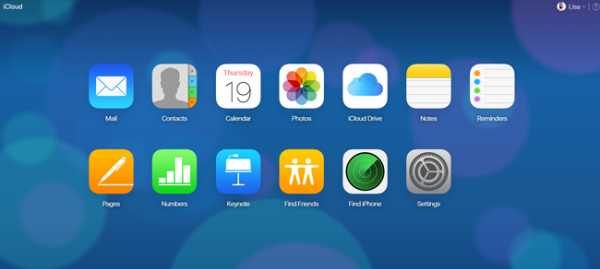
Перейдите к Настройки – РАСШИРЕННАЯ –
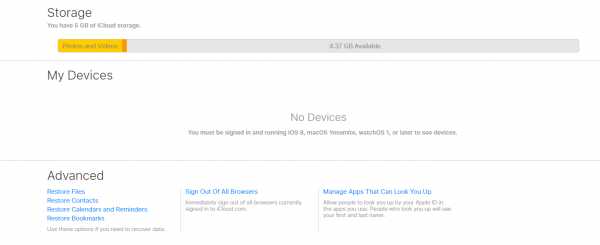
щелчок восстановление еще раз для подтверждения. Обратите внимание, что все ваши текущие календари и напоминания будут заменены на те, которые находятся в резервной копии, после завершения восстановления.
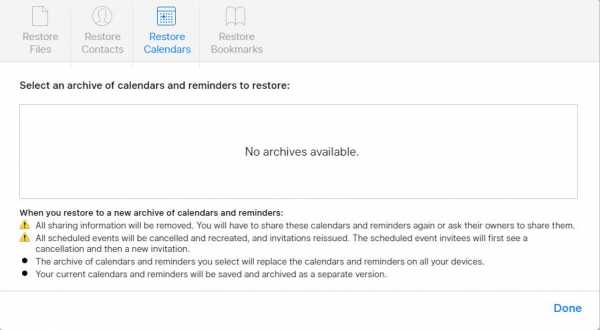
Как видите, вы также можете восстановить файлы iPhone, контакты и закладки с помощью этого метода. Но это не поддерживает другие данные, например, вы не можете восстановить историю звонков из iCloud здесь.
2. Восстановить утерянные календари из iTunes
Возможно, вы знаете, что iTunes резервное копирование календаря, поэтому если у вас есть потерянный календарь в iTunes, вы можете восстановить календарь на iPhone легко и безопасно.
Подключите iPhone к компьютеру и запустите iTunes.
Нажмите значок устройства, а затем нажмите Вывод > Восстановление резервной копии, А затем выберите файл резервной копии и подождите.
Обратите внимание, что этот способ будет стереть существующие данные на вашем устройстве, если вы не хотите потерять данные, пожалуйста, продолжайте …
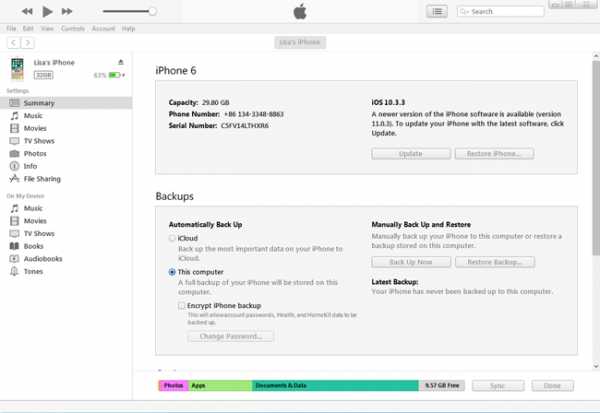
3. Восстановить потерянные события календаря на iPhone 6 с FoneLab
Не хотите рискнуть потерять данные? Вы должны попробовать это программное обеспечение, FoneLab iPhone Восстановление данных, Он может сканировать ваше устройство iOS и восстановить данные iPhone это не было перезаписано.
Кроме того, программное обеспечение также может извлекать данные из iCloud или iTunes резервного копирования по желанию, Он поддерживает Windows и Mac. Почему бы не загрузить бесплатную пробную версию этого программного обеспечения, чтобы попробовать себя? У вас будет три режима восстановления на выбор.
1. Восстановление с устройства iOS
Загрузите и установите программное обеспечение на свой компьютер по указанной выше ссылке. Программное обеспечение запустится автоматически после его завершения. Затем подключите ваш iPhone к компьютеру с помощью USB-кабеля.
Выберите iPhone Data Recovery из интерфейса, а затем выберите Восстановление с устройства iOS на интерфейсе, когда он распознает ваше устройство. Нажмите Начать сканирование.
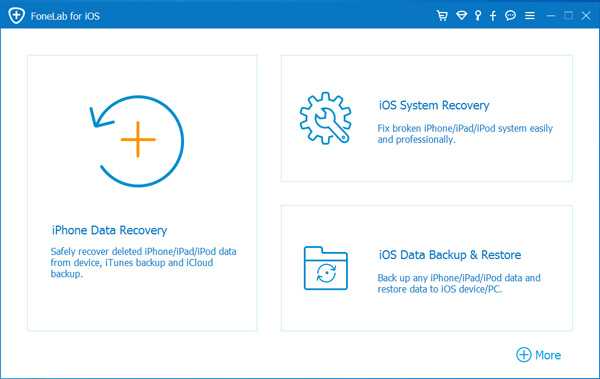
Результат сканирования будет отображаться в категориях слева. Нажмите Календарь для просмотра более подробной информации. А затем проверьте те элементы, которые вам нужны, нажмите Восстанавливать.
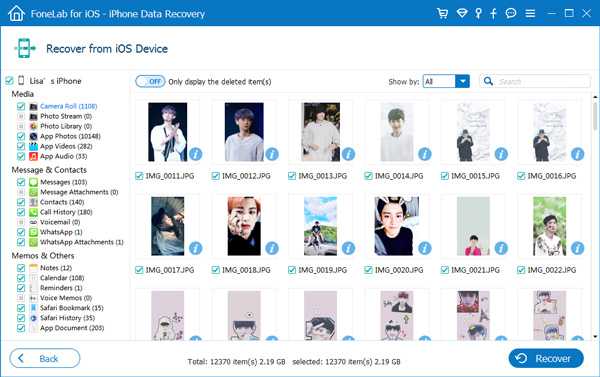
2. Восстановить из файла резервной копии iTunes
Выбрать Восстановление из файла резервной копии iTunes тогда вы получите несколько файлов резервных копий, если вы создали ранее. Выберите последнюю версию и нажмите Начать сканирование.
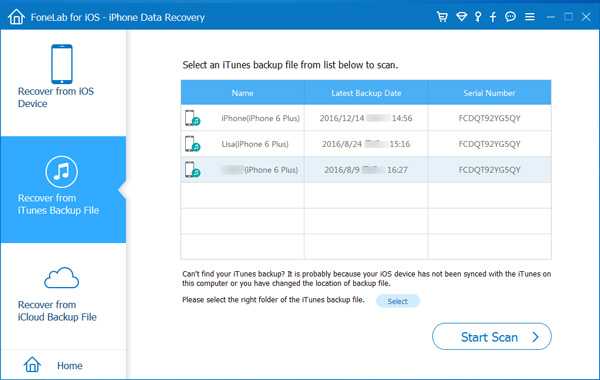
Предварительный просмотр содержимого в деталях. Затем проверьте элементы, которые вам нужны, и нажмите Восстанавливать, Полученные календари будут сохранены на вашем компьютере.
3. Восстановить из резервной копии файла iCloud
Выбирайте Восстановление из файла резервной копии iCloud в начале. Вам будет предложено войти в свою учетную запись iCloud. Все файлы резервных копий перечислены в таблице после подписи в iCloud. Загрузите самый последний для сканирования.
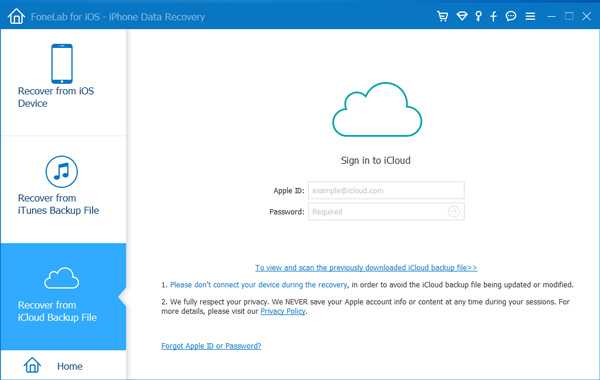
Предварительный просмотр каждого контента и пометьте тех, кого вы хотите получить обратно. Нажмите Восстанавливать в конце.
Как видите, вы можете восстановить календарь из iCloud без труда.
Программа поддерживает извлечение удаленных текстовых сообщений, вложения сообщений, фотографии, контакты, история звонков, голосовая почта, заметки и многое другое.
Статьи по теме:
для просмотра Пожалуйста, включите JavaScript комментарии питание от Disqus.3 способа восстановить закладки, календари и напоминания на iPhone и iPad
Если вы случайно удалили закладки, календари и напоминания после обновления до iOS 12/11, или пропало приложение календаря, ну как восстановить удаленные и потерянные закладки, календари и напоминания на iPhone и iPad? Если пропало приложение календаря, и как вернуть календарь на рабочий стол айфона? Теперь вы можете быстро восстановить эти элементы, без необходимости применения сторонних программ.
Программа Tenorshare UltData представит 3 способа для восстановления удаленных и потерянных календарей, напоминаний и закладок, восстановить прямо с устройства, из резервной копии iCloud, из резервного копирования iTunes. Также программа поддерживает модель iPhone XS/XR/X/8/7 Plus/7/SE/6 Plus/6s/6/5s.
Восстановить заметки непосредственно с устройства
Перед восстановлением, надо скачать и установить Tenorshare UltData на вашем компьютере.
Шаг 1. Запустите его, поключите устройство к компьютеру. После подключения, отображаются все файлы, выберите «Закладки, Напоминания, Календари» и нажмите «».
Шаг 2. После поиска, вы можете просмотреть результаты сканирования, и выбрать данные, которые вы хотите восстановить.
Шаг 3. Нажмите «Восстановить», удаленные и потерянные информации сохраненны на устройство или на компьютер, и тоже тожно выбрать формат экспорта файлов.
Если пропали события в календаре iPhone, вам необходимо восстановить приложение календаря и его содержания, то выберите Документы приложения, и восстановите их. Кроме того, софт тоже может восстановить контакты,сообщения, фотографии, музыки, видео и другие файлы.
Восстановить из резервной копии iCloud
Айфон автоматически создает резервные копии календарей, напоминаний и закладок Safari. Поэтому восстановление этих архивов становится легче и удобнее. Чтобы восстановить календари, напоминания и список закладок Safari в iCloud:
- Зайдите на пункт «Восстановить файлы из iCloud» на программе.
- Вводите аккаунт и пароль, чтобы получить доступ к облачному хранилищу устройствами.
- Выберите резервное копирование и запустите поиск.
- После сканирования, выберите календари, напоминания, и закладки, потом нажмите на кнопку «Восстановить». И восстановленные данные вы можете видеть на iPhone, iPad и Mac отдельно.
Восстановить из резервного копирования iTunes
Если не хотите найти потерянные данные с помощью iCloud, то возможно восстановить их через iTunes, только что вы создали резервные копии в iTunes заранее. С помощью UltData, вы можете выборочно вернуть удалённые календари, напоминания и список закладок.
- Переход к «Восстановить из iTunes backup files», и выберите правильные резервные файлы.
- Предварительный просмотр и выбор сканированных файлов.
- Нажмите на кнопку «Восстановить» и календари, напоминания и закладки восстановленны удачно.
Примечание: Если резервное копирование не сохраняется по умолчанию, вы должны вручную импортировать файл резервный. Нажмите «Импорт резервных файлов» и перейти к резервной копии, и затем добавите их в iPhone Data Recovery.
В итоги, надеюсь, что эти методы помогут вам восстановить ранее используемые закладки Safari и список. Чтобы восстановить последнюю доступную версию, просто выполните описанные выше шаги.
Присоединяйтесь к обсуждению и поделитесь своим голосом здесьДействия в случае непреднамеренного удаления календарей, закладок или контактов из iCloud
На веб-сайте iCloud.com можно восстановить отсутствующие календари, закладки или контакты из более ранней версии.
При восстановлении существующие календари, закладки или контакты на всех устройствах заменяются записями из выбранной более ранней версии. До начала восстановления более ранней версии служба iCloud сохраняет текущие календари, закладки или контакты, чтобы при необходимости у вас была возможность отменить восстановление. Для этого нужно просто повторить действия по восстановлению, выбрав в списке последнюю копию.
Недавние изменения могут быть утеряны.
Перед восстановлением может потребоваться создать резервную копию данных.
Восстановление контактов или закладок из более ранней версии
- Выполните вход на веб-сайте iCloud.com.
- Нажмите «Настройки».
- Прокрутите страницу вниз до раздела «Дополнительные» и нажмите «Восстановить контакты» или «Восстановить закладки».
- Выберите «Восстановить» рядом с датой, предшествующей дате удаления информации.
- Нажмите «Восстановить» еще раз для подтверждения. Когда восстановление завершится, вы получите уведомление на веб-сайте iCloud.com и сообщение на адрес электронной почты, указанный в вашем идентификаторе Apple ID.
Восстановление календарей из более ранней версии
При восстановлении календарей из более ранней версии необходимо учитывать следующие особенности.
- Настройки общего доступа будут удалены. Вы сможете повторно предоставить доступ к своим календарям или обратиться с соответствующей просьбой к их владельцу.
- Служба iCloud отменит и заново создаст все запланированные мероприятия, а затем повторно отправит приглашения на них.
Выполните следующие действия для восстановления отсутствующих календарей.
- Выполните вход на веб-сайте iCloud.com.
- Нажмите «Настройки».
- Прокрутите страницу вниз до раздела «Дополнительные» и выберите команду «Восстановить календари и напоминания».
- Выберите «Восстановить» рядом с датой, предшествующей дате удаления календарей.
- Нажмите «Восстановить» еще раз для подтверждения. Когда восстановление завершится, вы получите уведомление на веб-сайте iCloud.com и сообщение на адрес электронной почты, указанный в идентификаторе Apple ID.
Отмена восстановления
Чтобы восстановить удаленные календари, напоминания, закладки или контакты, выполните следующие действия.
- Выполните вход на веб-сайте iCloud.com.
- Нажмите «Настройки».
- Прокрутите страницу вниз до раздела «Дополнительные» и нажмите «Восстановить календари», «Восстановить закладки» или «Восстановить контакты».
- Выберите «Восстановить» напротив нужной даты.
- Нажмите «Восстановить» еще раз для подтверждения. Когда восстановление завершится, вы получите уведомление на веб-сайте iCloud.com и сообщение на адрес электронной почты, указанный в идентификаторе Apple ID.
Дата публикации:
support.apple.com
Как восстановить утерянные / удаленные календари iPhone (обновление 2018)
1 Как восстановить удаленный календарь Apple с устройства iOS
Шаг 1 Прежде всего, вы должны загрузить и установить программу iOS Data Recovery на свой компьютер и подключить iPhone к компьютеру. Затем запустите эту программу и нажмите Восстановление с устройства iOS в левой части экрана. Далее выберите тип файла, который вы хотите восстановить: Календарь и напоминание, Затем нажмите Следующяя.
Шаг 2 щелчок Сканирование начать сканирование вашего устройства.
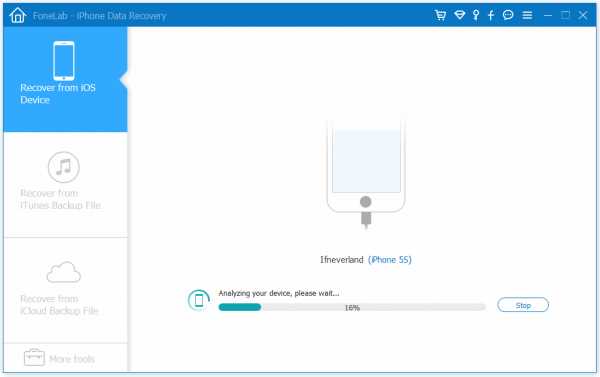
Шаг 3 Когда процесс сканирования завершится, вы можете выбрать запись календаря и затем нажать Восстанавливать чтобы вернуть их.
2 Как восстановить удаленный календарь Apple из iTunes Backup
Если вы уже сделали резервную копию своих календарей в iTunes, вы можете использовать iOS Data Recovery для iPhone, чтобы извлечь удаленный календарь из резервной копии iTunes. Шаги перечислены следующим образом:
Шаг 1 Загрузите и установите программу iOS Data Recovery на свой компьютер. Запустите программу и нажмите Восстановление из резервной копии iTunes Режим в левой части экрана. А затем нажмите запуск.
Шаг 2 Далее выберите тип файла, который вы хотите восстановить: Календарь и напоминание, Затем нажмите Следующяя.
Шаг 3 Выберите соответствующие файлы резервных копий, которые могут хранить потерянные данные календаря, а затем нажмите Начать сканирование продолжить процесс.
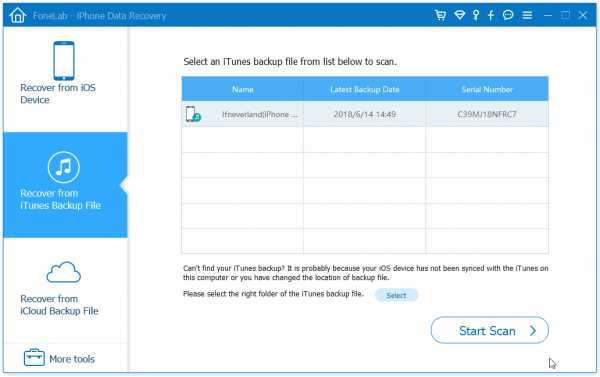
Шаг 4 После завершения процесса сканирования вы можете выбрать восстанавливаемую запись календаря и затем нажать Восстанавливать чтобы вернуть их.
3 Как восстановить удаленный календарь Apple из резервной копии iCloud
Если вы уже сделали резервную копию своих календарей в iCloud, вы можете использовать iOS Data Recovery для iPhone, чтобы извлечь удаленный календарь из резервной копии iCloud. Вы можете выполнить следующие шаги:
Шаг 1 Загрузите и установите программу iOS Data Recovery на свой компьютер. Запустите программу и нажмите Восстановить из iCloud Backup Режим в левой части экрана. Затем нажмите запуск и выберите файлы.
Шаг 2 Вас попросят использовать Apple ID и пароль для входа в учетную запись iCloud (Нажмите, если вы забыли свой пароль Apple ID)Затем программа автоматически проверит все файлы резервных копий в учетной записи и отобразит их на экране в виде списка. Далее вы должны выбрать файл резервной копии, который может содержать потерянные календари. Затем вы должны нажать Скачать чтобы программное обеспечение загрузило файлы резервных копий.
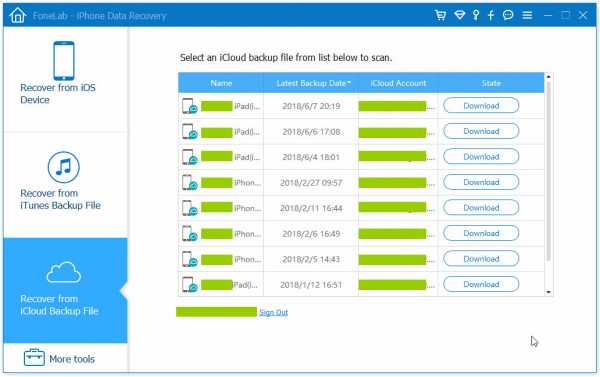
Шаг 3 После завершения сканирования iOS Data Recovery отобразит все результаты, а затем вы можете выбрать запись календаря и нажать Восстанавливать восстановить их.
Может ли инструкция по восстановлению удаленного календаря iPhone, упомянутая выше, помочь вам решить соответствующие проблемы. И если вы ищете способ эффективного резервного копирования данных iPhone, вы можете обратиться к Как сделать резервную копию iPhone с помощью iCloud, iTunes и резервного копирования iPhone на компьютер
ru.ios-data-recovery.com
Как Вернуть Календарь На Рабочий Стол Айфон • PRIVBIZ.RU
Предустановленные приложения в iPhone: как их удалять (и восстанавливать)
Поведаем кратко, как удалить предустановленные приложения в iOS 10. К слову сказать, сложностей как в кинотеатре, так как с последним апдейтом iOS в iPhone данная функция сейчас стала тоже стоковой.
Вобщем, «удалить» в нашем примере — термин не подходящий. На техническом уровне предустановленные приложения (которые всегда занимают множество места) с iPhone с применением новейшей функции юзер удалить не способна.
Однако может убрать некоторые образцы с десктопа собственного телефона.
Читайте так же
Фича работает только после обновления операционки до версии iOS 10, которая, напомним, вам понравятся установлена на iPhone, начиная с разработки пятой модели (подробнее о свойствах моделей, в, о сегодняшних на ее поверхность ценах смотрим тут), на что остается сделать нашему клиенту iPad на iPod touch поколения 6.
Так что, стоковые приложения удалять в таковой метод можно с Apple-планшетов и плееров.
как удалить предустановленные приложения с iPhone
Точь-в-точь как и обыденные мобильные программы. Как мы уже произнесли, таким методом удалить можно далеко не все стоковые приложения, однако большая часть там убрать с на рабочем столе локального компьютера сейчас есть вариант. Делается это таким образом: избираем ненадобную программку, тапаем по ее иконке только один раз и удерживаем нажатие, пока нашему клиенту остается значки в кино завибрируют и рядом имея его появятся мелкие кружочки с крестиками.
Читайте так же
Как возвратить иконку музыки iPhone
Удалил значок музыка на айфоне, как возвратить? Если у Вас пропала иконка стандартного приложения Музыка либо.
Календарь в iOS 7
В решении этого вопроса обучающем видео мы побеседуем про календарь и его функциях! Прошлые видео: Обзор Runtastic либо лыжи.
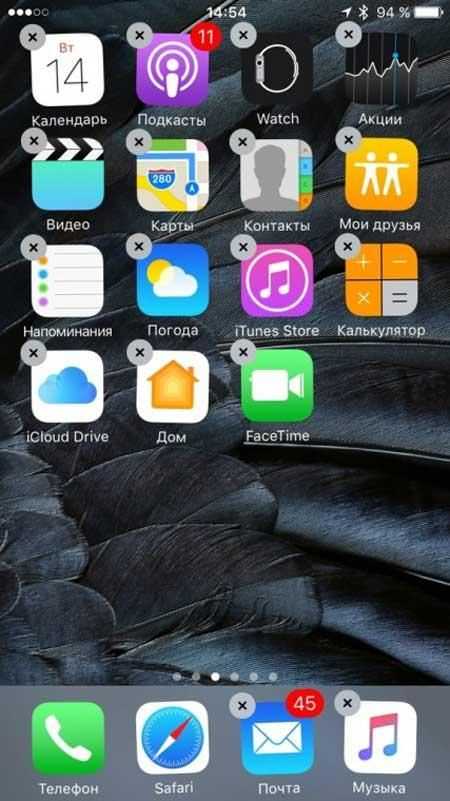
Дальше просто тапаем крестик на иконке нашей ненадобной проги, подтверждаем решение кнопкой «Удалить», и приложение исчезает с на рабочем столе. После удаления программы сможете удалить связанные с ней пользовательские данные и файлы конфигурации. Но если вы пользуетесь Apple Watch, то необходимо учесть, что удаление неких стоковых приложений и связанных имея его данных может воздействовать на функционал смарт-часов.
Читайте так же
Предустановленные приложения, которые можно удалить с iPhone (и высвободить приблизительно 150MB места в памяти):
После удаления с iPhone стоковые приложения автоматом удаляются и со спаренных с ребенком Apple Watch. Сегодня будут удалены также некие функции в CarPlay и, возможно, в «Центре извещений«. После удаления приложения «Калькулятор» с десктопа, оно также удаляется и с «Центра управления«.
как вернуть предустановленные приложения, которые были удалены
Повторимся, в iOS 10 стоковые приложения описанным методом по сути не удаляются. Вы просто убираете их иконки с десктопа устройства. Что, это, это, минус, увы с другой — собственный плюс в таком решении тоже есть, так как восстанавливается неважно какая из укрытых программок тоже просто. Открываем App Store на собственном iPhone, в поиске нужных товаров набираем оригинальное заглавие удаленной программки и нажимаем «Загрузить» (значок в форме облачка со стрелочкой). iPhone скачает приложение и восстановит его на десктопе.
Читайте так же
privbiz.ru
4 Простые способы удаления календаря на iPhone в iOS 12 / 11 / 10
С помощью приложения Календарь вы можете организовать и отсортировать все события и встречи на месте. Кроме того, вы можете легко разделить свою работу и личную жизнь. Просто создайте специальные календари для разных тем или людей. Если вы не используете некоторые календари в течение длительного времени, вы можете скрыть или удалить календари на iPhone чтобы оставаться хорошо организованным.
Однако у многих людей возникают проблемы с удалением событий календаря iPhone.
«Как удалить все события календаря iCloud?»
«Как удалить событие календаря iPhone без значка редактирования?»
«Как я могу удалить календари в iOS 10?»
Если вы застряли с тем же вопросом, вам посчастливится найти эту статью. Здесь вы можете узнать, как удалить календарь на iPhone временно или навсегда. Да, если вы хотите удалить что-то действительно личное, вы также можете получить подробное руководство. Теперь давайте вместе прочитаем и удалим прошедшие события календаря в разных случаях.
Часть 1, Как удалить подписные календари в iOS 11 / 12
Некоторые пользователи жалуются, что трудно удалить подписанные календари iPhone после обновления iOS 11. На самом деле, вы можете удалить ненужные календари с вашего устройства iOS 11 или iOS 12 как приложения. Просто зайдите в настройки iPhone, чтобы удалить календарь на iPhone X, iPhone 8 или других моделях iPhone под iOS 11 / 12.
Шаг 1: Включите свой iPhone и откройте «Настройки».
Шаг 2: Прокрутите вниз, чтобы найти «Учетные записи и пароли».
Шаг 3: Нажмите «Подписные календари» в разделе «Аккаунты».
Шаг 4: Выберите календарь, который вы хотите очистить.
Шаг 5: Нажмите «Удалить учетную запись», чтобы удалить календарь на iPhone в iOS 11.
Часть 2, Как удалить старое событие календаря на iPhone с помощью приложения календаря
Это старый способ удаления событий в календаре для iOS 10, iOS 9 и других версий iOS. Вы можете увидеть все свои предыдущие календари и события в приложении Календарь. Ну, вы можете выбрать определенный цвет для быстрого доступа к календарям в похожих темах.
Шаг 1: Запустите приложение Календари.
Шаг 2: Выберите «Календари» в нижней части экрана iPhone.
Шаг 3: Нажмите значок «Редактировать» вверху.
Шаг 4: Найдите и выберите ненужные календари iPhone.
Шаг 5: Выберите «Удалить календарь» и подтвердите удаление.
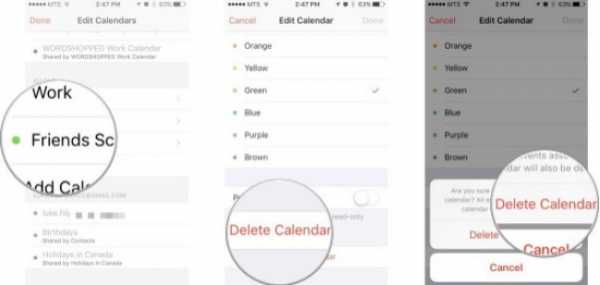
Часть 3, Как удалить календарь из списка календарей iCloud
Если вы ранее синхронизировали календари iPhone с iCloud, вам также следует удалить календарь iCloud вручную. Следовательно, все события, связанные с этим календарем, будут удалены одновременно. Имейте в виду, что вы не можете удалить все календари в списке. Для iCloud требуется хотя бы один календарь. Более того, все ваши устройства Apple не могут найти этот удаленный календарь через iCloud.
Шаг 1: Посетите iCloud.com в вашем веб-браузере. Войдите в свой аккаунт iCloud.
Шаг 2: Выберите «Календарь» из различных вариантов. Затем нажмите «Изменить» в верхнем левом углу.
Шаг 3: Выберите значок «-» в красном круге рядом с названием старого календаря iPhone.
Шаг 4: Выберите «Удалить», чтобы удалить календарь iCloud на iPhone.
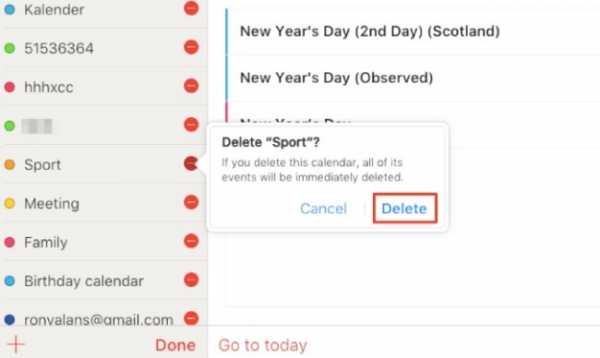
Тогда все устройства iOS, синхронизированные с этой учетной записью iCloud, также будут удалять календари на ваших устройствах iOS. Таким образом, вы можете легко удалить контакты на iPhone.
Часть 4, Не удается удалить календарь или событие? Попробуйте этот ластик iPhone
Если вы не хотите, чтобы другие знали ваш календарь, наиболее эффективным способом является очистка вашего iPhone. Удаление календарей на iPhone недостаточно безопасно. Так же, как вы ввернули макулатуру в мусорное ведро. Даже если вы опустошите мусорный ящик, кто-то все равно найдет макулатуру. За это время вам понадобится «шредер», то есть Apeaksoft iPhone Eraser.
Вы можете удалить все сохраненные файлы и настройки с вашего устройства iOS без возможности восстановления. Другие не могут отслеживать вашу личную информацию со старого iPhone. Таким образом, iPhone Eraser также является обязательным приложением, которое может защитить данные вашего телефона. Вы действительно должны очистить свой iPhone, прежде чем продавать или давать. Таким образом, вы можете безопасно удалить календарь на iPhone, а также другую конфиденциальную информацию.
Apeaksoft iPhone Eraser
- Удалить все события календаря, заметки, URL, входящие и т. Д.
- Очистите свой iPhone от других данных, таких как контакты, SMS, фотографии и т. Д.
- Удалить календари на iPhone в низком, среднем или высоком уровне.
- Работайте с iPhone XS / XS Max / XR / X / 8 и т. Д., Работающими на iOS 12 / 11.
Прежде чем удалить календари навсегда, вам лучше синхронизировать календарь iPhone с Mac, на случай потери данных.
Шаги, чтобы окончательно удалить iPhone календари без восстановления
Шаг 1: Подключите iPhone к iPhone Eraser
Бесплатно скачайте и установите iPhone Eraser. Используйте USB-кабель Apple для подключения iPhone к компьютеру. Вскоре компьютер обнаружит ваше устройство iOS.
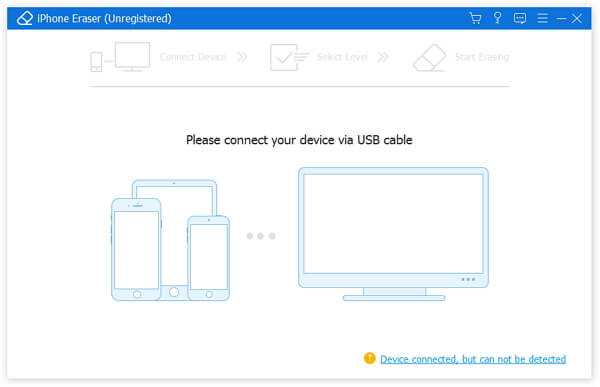
Шаг 2: Установить уровень стирания iPhone
Вам нужно будет выбрать уровень стирания iPhone. Выберите «Низкий (один раз)», чтобы перезаписать данные iPhone на один раз. Следовательно, вы также можете перезаписывать все данные iPhone и ненужные файлы два или три раза. В течение этого времени достаточно низкого уровня по умолчанию. Затем нажмите «ОК», чтобы сохранить изменения.
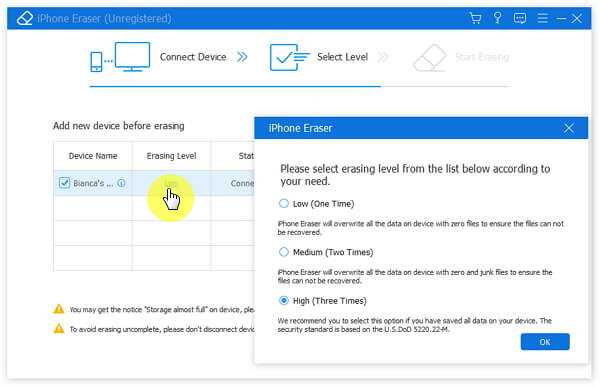
Шаг 3: Безопасно удалить календарь на iPhone
Нажмите «Пуск», чтобы начать удаление событий iPhone и других файлов. Вам нужно немного подождать, чтобы завершить процесс. Позже вы можете перезагрузить свой iPhone, чтобы проверить.
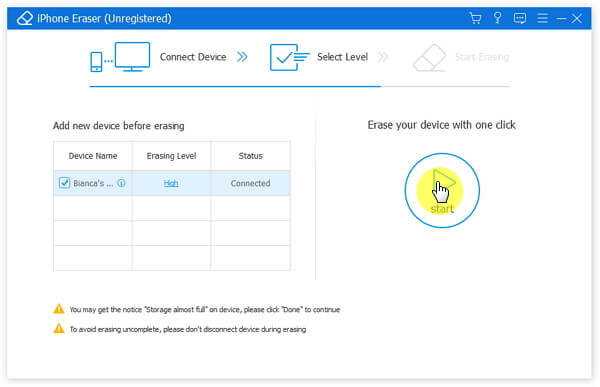
Вывод
Используя iPhone Eraser, вы можете защитить конфиденциальность и освободить больше места. Другими словами, независимо от того, сколько файлов вы сохранили, вы можете превратить свой iPhone в «новый». Можете ли вы удалить календарь на iPhone сейчас? Если у вас все еще возникают проблемы с удалением календарей или событий iPhone, вы можете оставить сообщения ниже или связаться с нами.
www.apeaksoft.com
Как восстановить файлы (фото, документы, контакты), удаленные из iCloud
Странно, что Apple не афиширует такие важные функции как восстановление данных, причём сами инструменты находятся далеко не на виду. Механизм восстановления контента в iCloud работает по аналогии с таковым в штатном приложении «Фото» на iOS: удалённые данные будут храниться на серверах Apple ещё в течение 30 дней. Далее произойдёт безвозвратное удаление информации.
Вконтакте
Google+

Для того, чтобы приступить к процедуре восстановления, руководствуйтесь следующими пунктами.
ПО ТЕМЕ: Скрытые возможности iPhone: 25 функций iOS, о которых Вы могли не знать.
Как восстановить удаленные данные (файлы, фото, контакты и другой контент), удаленный из iCloud
1. Откройте в браузере компьютера страничку облачного хранилища Apple, перейдя на iCloud.com.
2. Введите данные от учётной записи Apple ID и совершите вход.
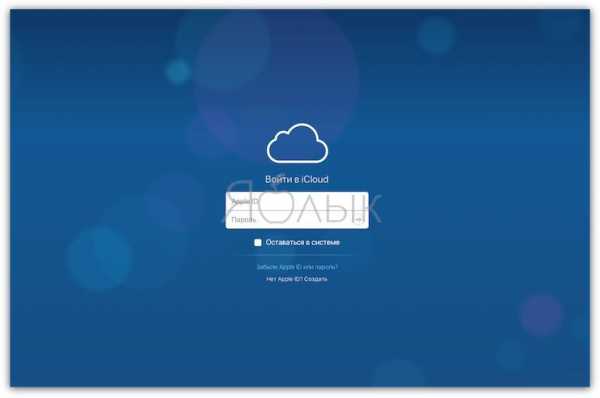
3. Пройдите в раздел «Настройки».
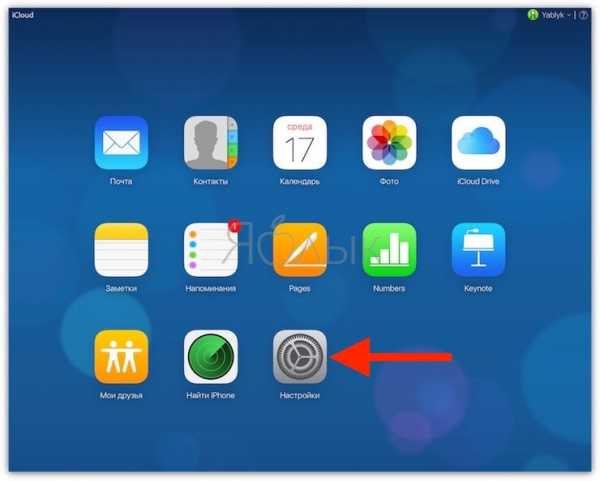
4. Прокрутите страничку вниз до тех пор, пока не увидите раздел «Дополнительные».
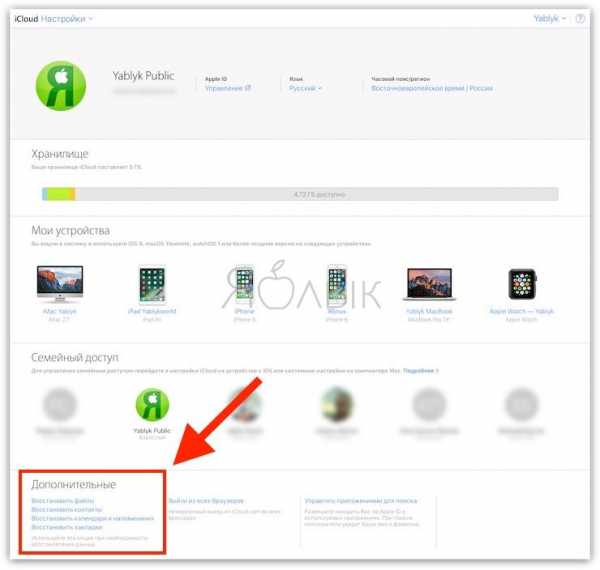
ПО ТЕМЕ: Резервная копия в iCloud, синхронизация с iCloud и iCloud Drive, в чем разница?
Как восстановить файлы
Перейдя в раздел «Восстановление файлов», вы сможете увидеть список всех файлов, удалённых в течение последнего месяца. Он включает в себя файлы приложений, поддерживающих iCloud Drive, например Pixelmator и т.д.

Достаточно выбрать один, несколько или все файлы (кнопка «Выбрать всё»), поставив напротив них галочки, и нажать кнопку «Восстановить файлы». Все файлы будут перемещены в свои директории по умолчанию.
ПО ТЕМЕ: Все функции кнопок оригинальных наушников из комплекта iPhone.
Как восстановить контакты, календари, напоминания и закладки
Apple постоянно архивирует список контактов, благодаря чему их можно в любой момент восстановить на любом из iOS-устройств. Если вы решили восстановить архив с контактами, то не стоит забывать о том, что он заменит весь список текущих контактов. Хорошо, что одновременно с восстановлением контактов, произойдёт архивирование последней версии адресной книги, которая будет заменена на восстановленный архив. К сожалению, восстановить контакты по одному не удастся.
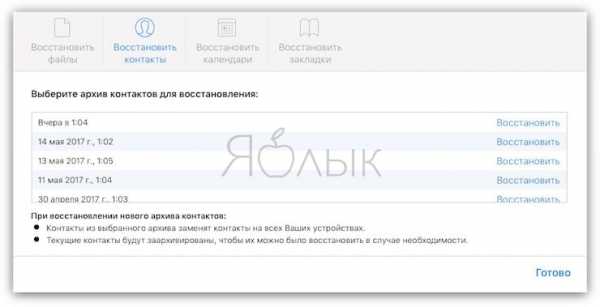
Функция восстановления календарей, напоминаний и закладок работает по аналогии с восстановлением контактов. Apple создаёт и резервные копии для приложений «Календари» и «Напоминания».
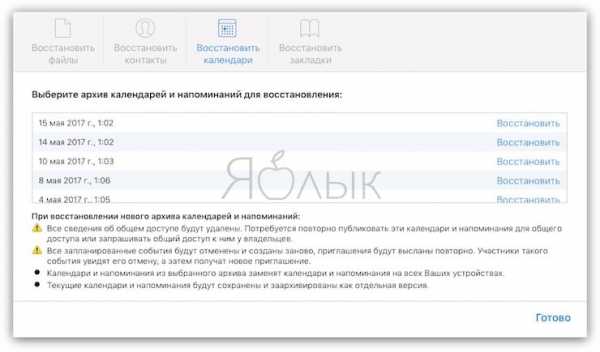
При восстановлении все запланированные события будут заменены на сведения из архива, а участники событий получат новые приглашения. Все сведения об общем доступе будут удалены.
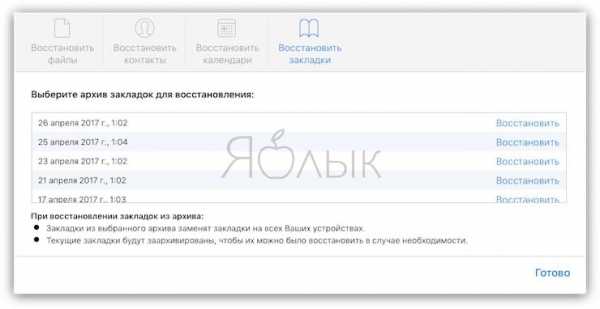
Инструмент для восстановления данных в iCloud, безусловно, полезен, хоть и содержит ряд недостатков вроде невозможности восстанавливать выборочные данные без замены старых или настраивать периодичность создания бэкапов. Зато при потере некоторых данных пользователям больше не придётся полностью восстанавливать iOS-устройство через резервную копию.
Смотрите также:
Вконтакте
Google+
yablyk.com
